连接到阿里云物联
既然懂得专门连接百度天工物接入,那么连接阿里云物联其实也是一样的,因为都是基于MQTT协议进行通信的,首先打开阿里云物联:https://iot.console.aliyun.com/product,创建账号并登陆,而且阿里云物联是需要通过实名认证才能使用的。
相对于百度天工物接入,阿里云物联的安全性更好,因为即使是客户端连接服务器都需要各种验证,还使用哈希加密算法进行加密。
使用阿里云物联
下面开始使用阿里云物联,首先在“产品”信息中创建一个产品,每个产品下允许有多个设备,产品就是设备的集合,通常是一组具有相同功能定义的设备集合。例如:产品指同一个型号的产品,设备就是该型号下的某个设备。操作步骤如下:
创建产品
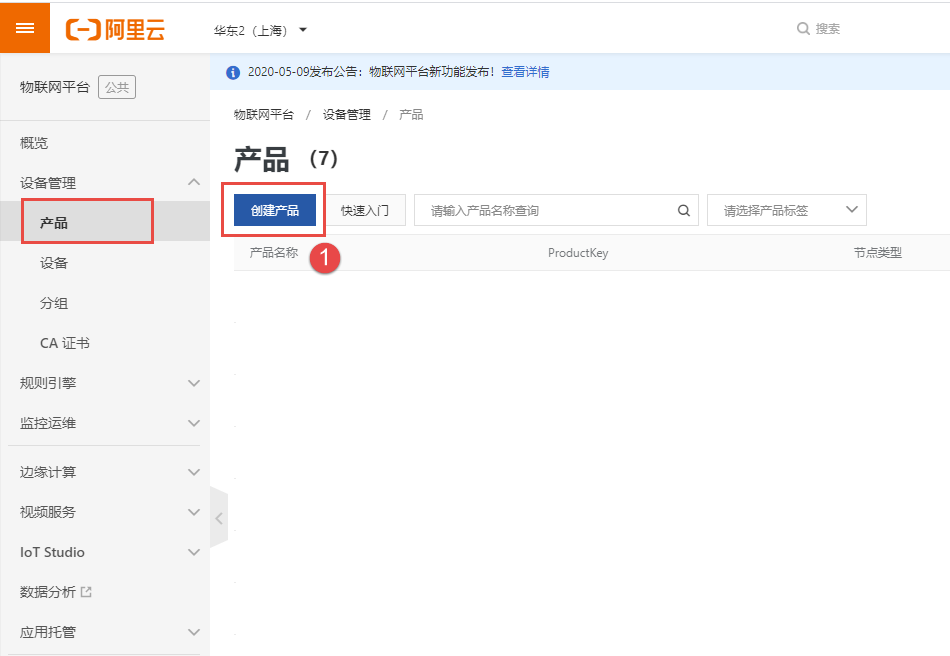
- 填写产品信息,如产品名称,所属类品选择自定义类品、节点类型选择直连设备、联网方式选择wifi、数据格式选择透传的方式、认证方式选择设备秘钥,最后点击保存,这样子一个产品就创建完成。
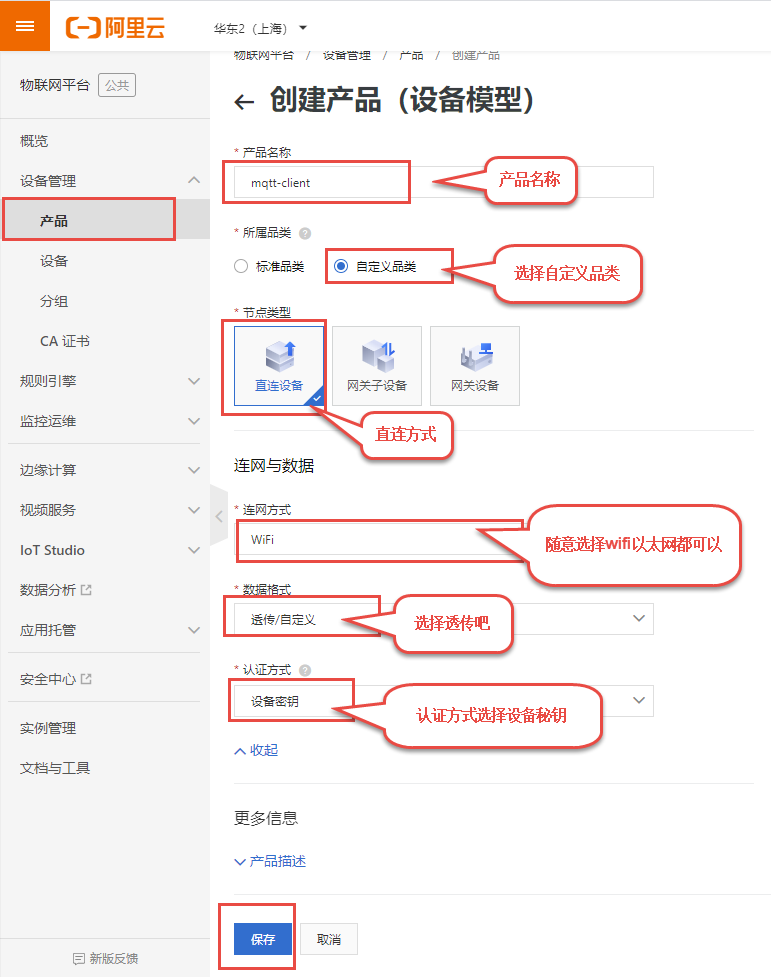
添加设备
创建完产品后选择添加设备,并填写设备的名字。
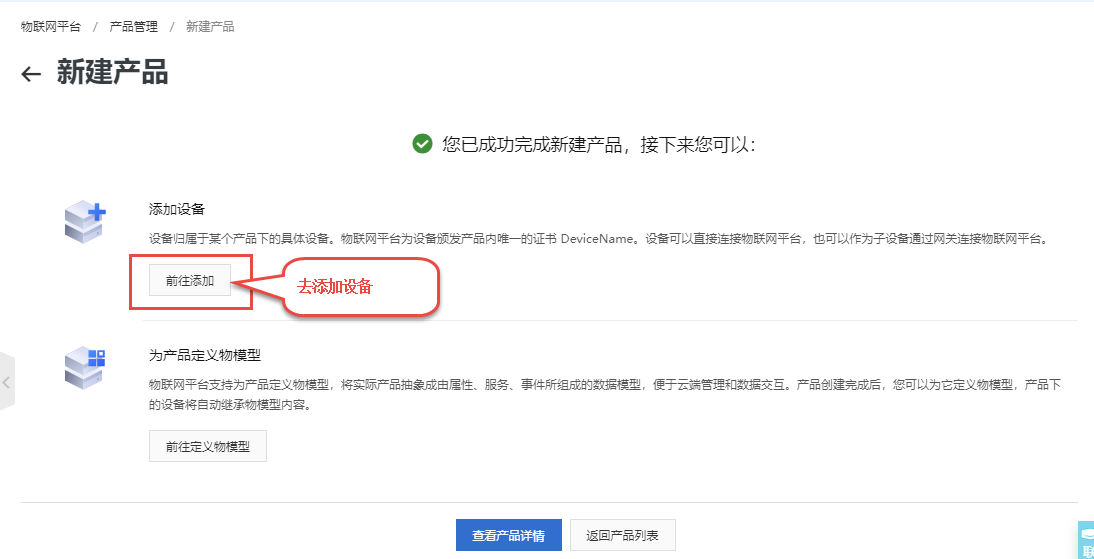
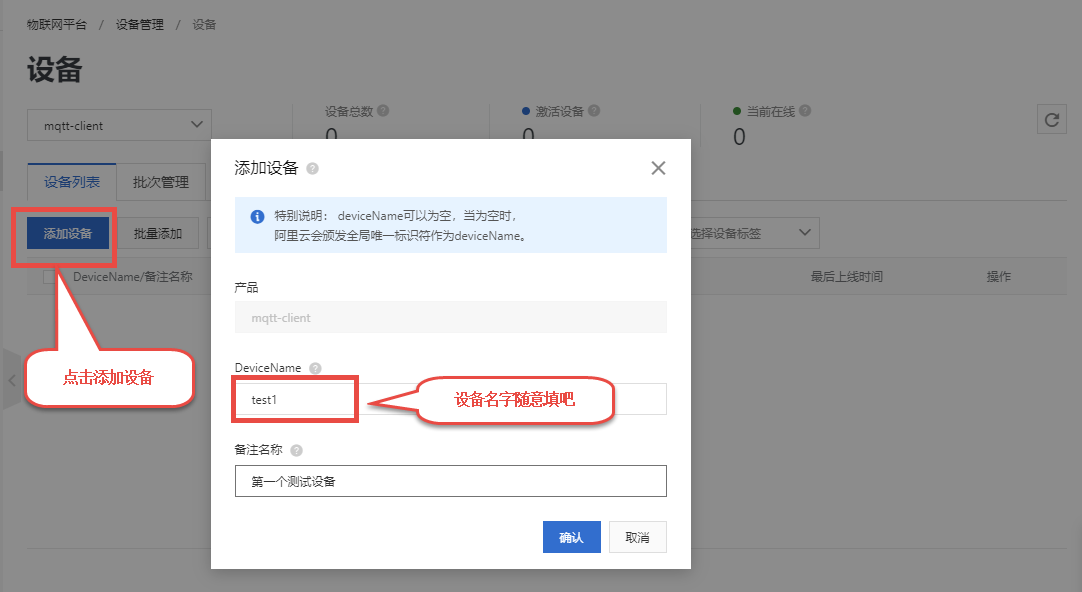
-
在设备添加完成后,要保存设备的证书,后续会使用到,比如此时的设备证书是:
{
"ProductKey": "a1w7XupONEX",
"DeviceName": "test1",
"DeviceSecret": "2H1FiqEvyovF8bdckg6RjBcO2LAgGhwu"
}

- 当然,我们也能在设备下查看这些信息,以及其他的一些信息。
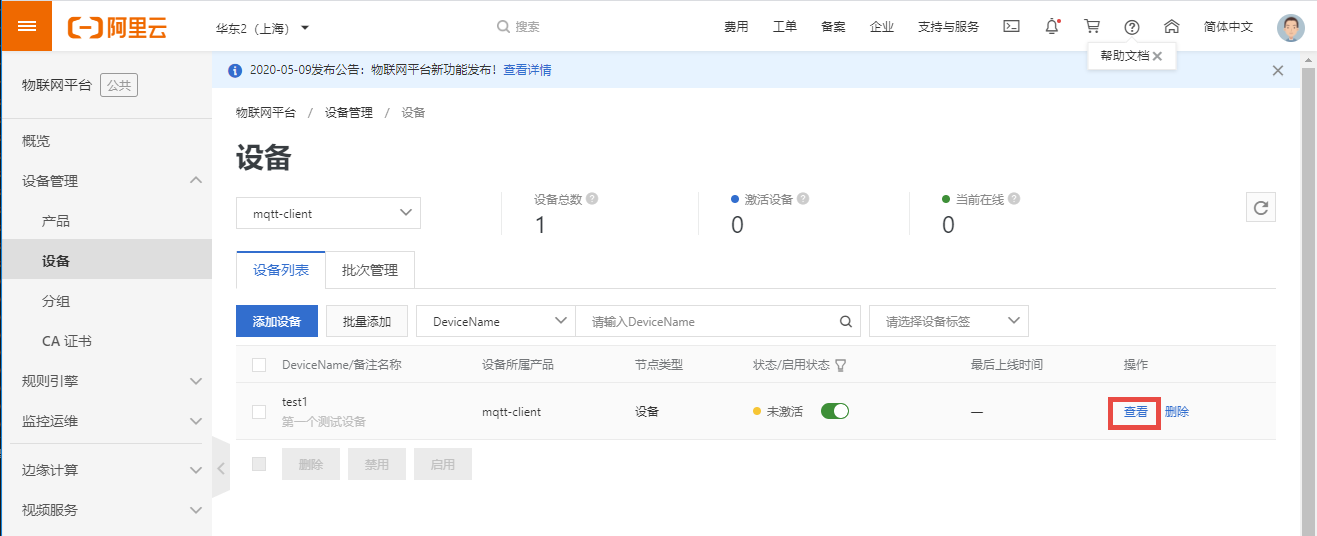
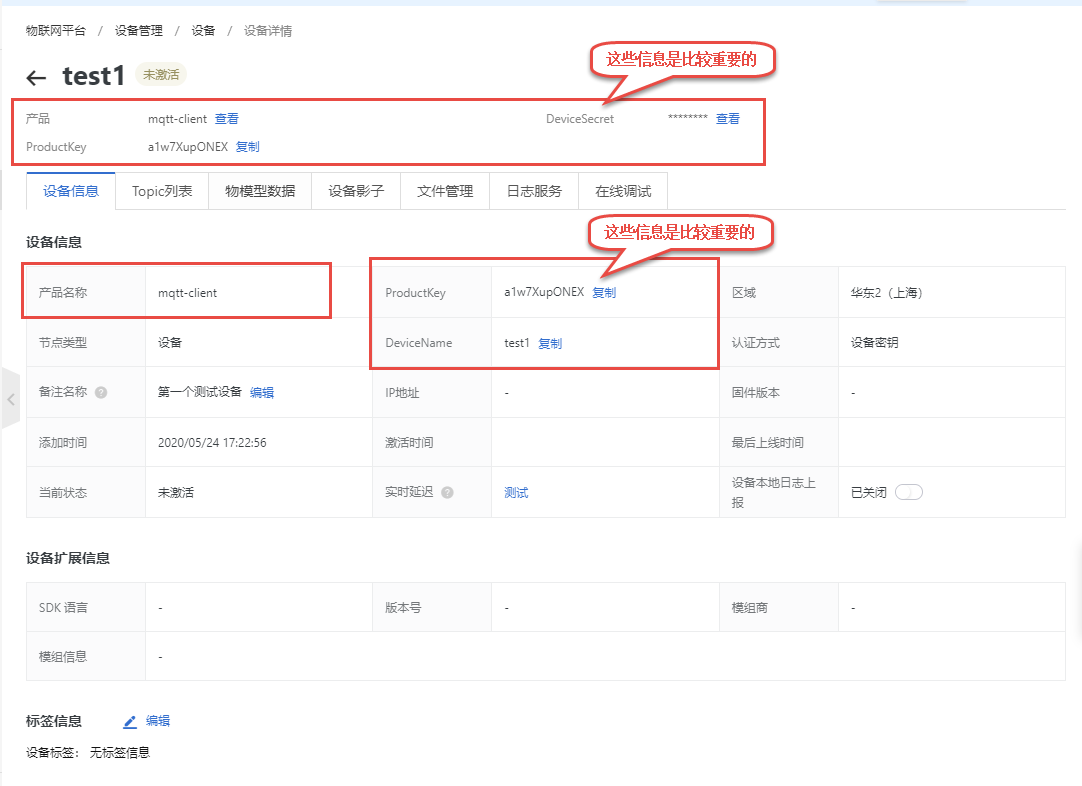
自定义主题
最后我们定义一个主题(Topic类列表),让设备能对这个主题进行订阅或者发布操作,回到“产品”选项,选择“Topic类列表”,定义“Topic类列表”,再填写“Topic类列表”的信息即可,注意选择设备的操作权限“发布和订阅”,这点很重要,如果没有权限,设备是无法对这个主题进行操作的,具体过程如图所示,至此,一个产品与设备就创建完成了。
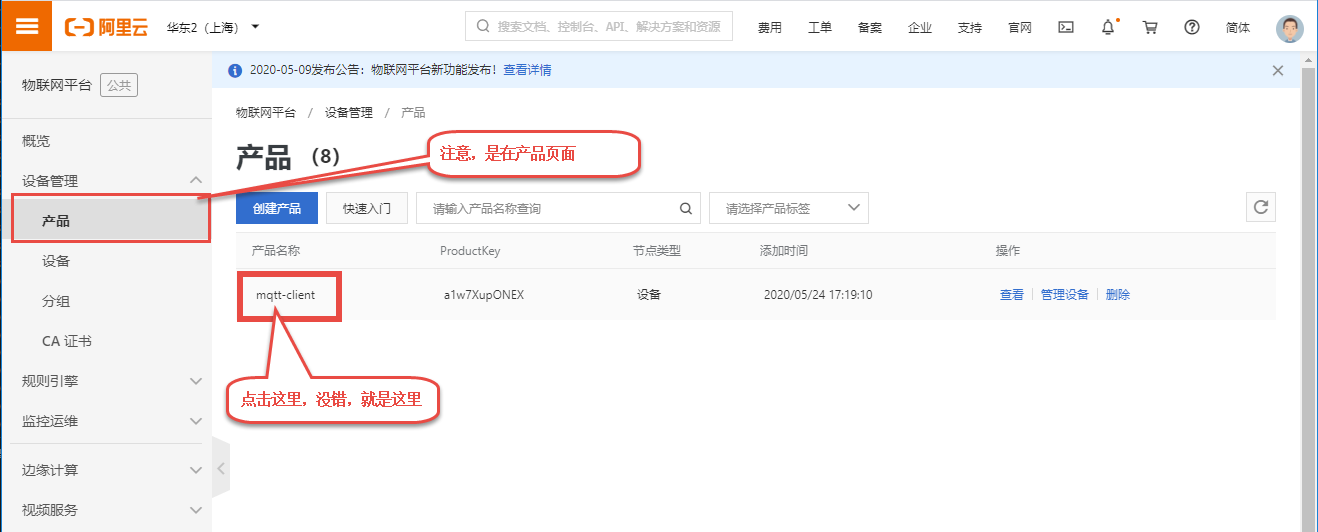
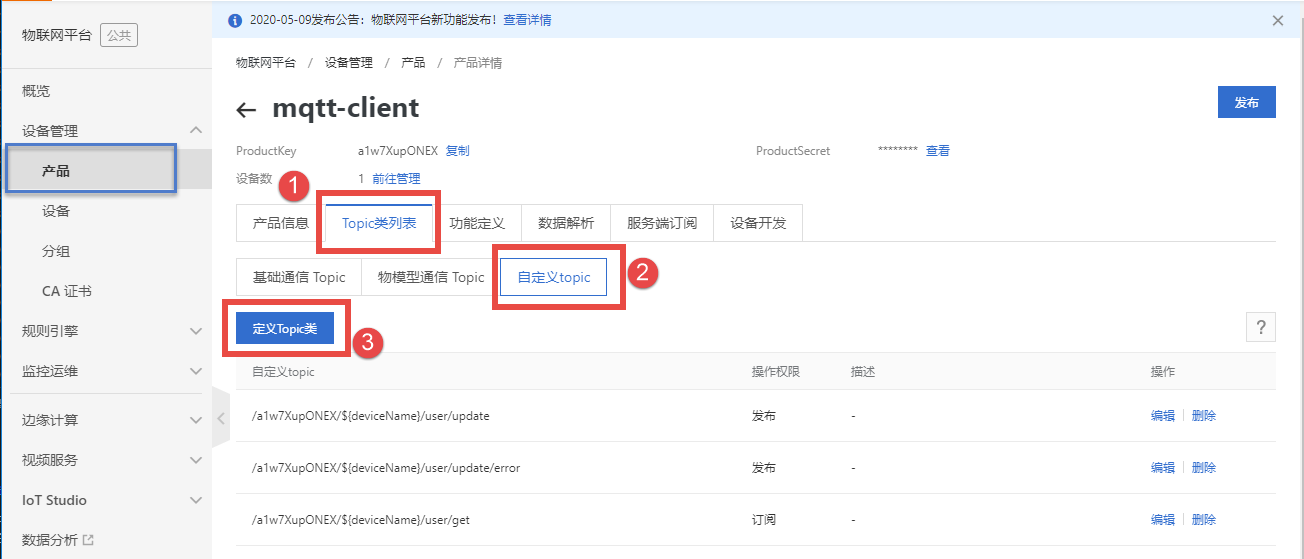
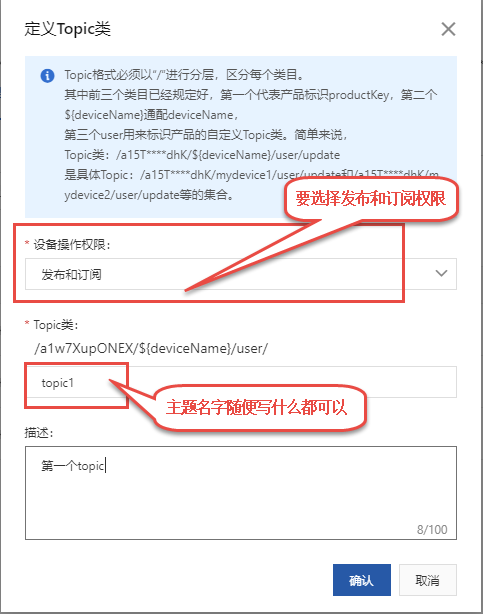
- 回到设备页面,可以看到设备的主题已经有了刚刚自定义定义的topic,权限是可订阅与可发布。

测试连接
在创建完成后,可以通过MQTT软件来测试一下能否正常连接,在这一步之前必须已在物联网平台控制台中创建产品和设备,并获取设备证书信息(ProductKey、DeviceName和DeviceSerect)。
其实连接是与百度天工差不多的,只不过这里的配置连接的信息比百度云天工物接入麻烦很多,因为考虑了安全的问题,需要进行加密验证。
- 首先回到设备页面,查看设备相关的信息,比如区域(这很重要,后续使用到的)、设备的证书等内容。
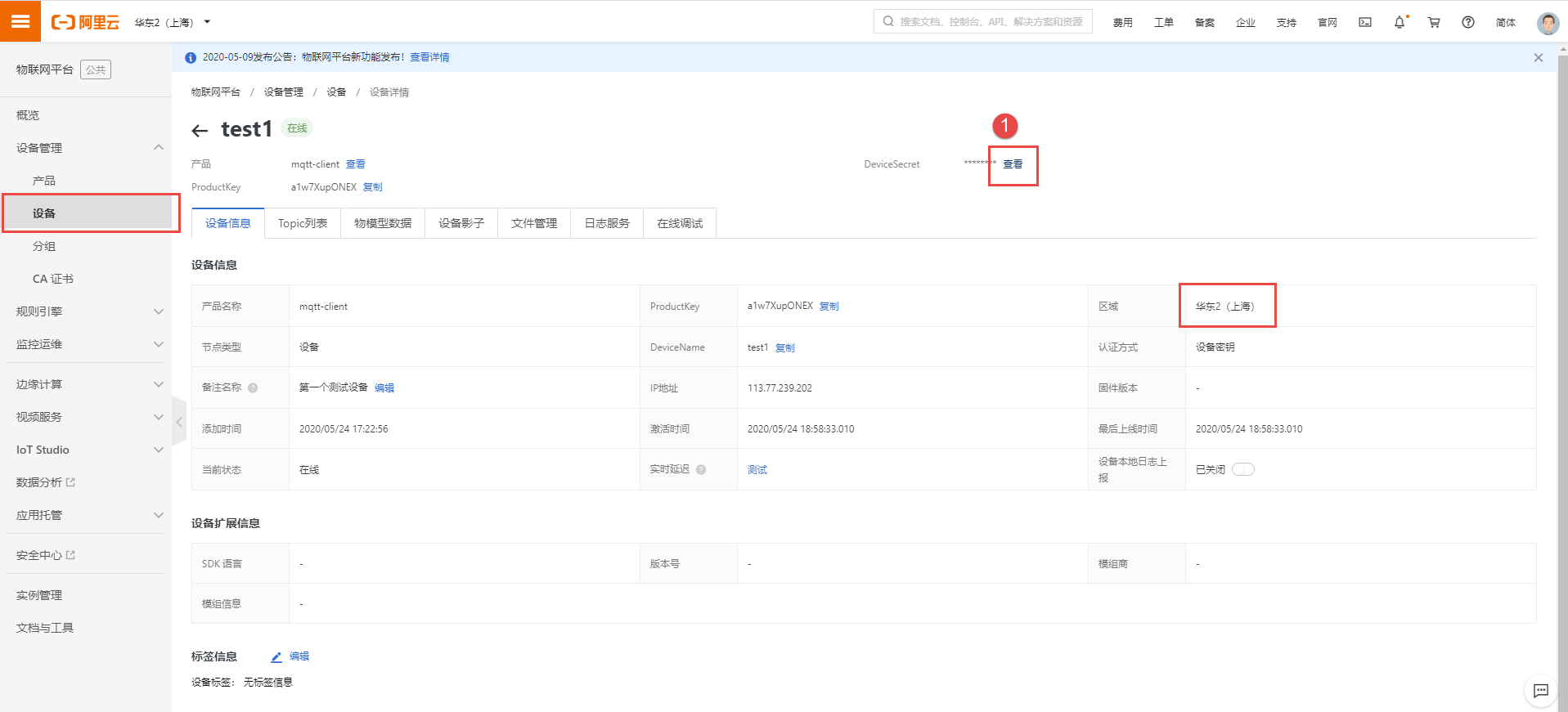
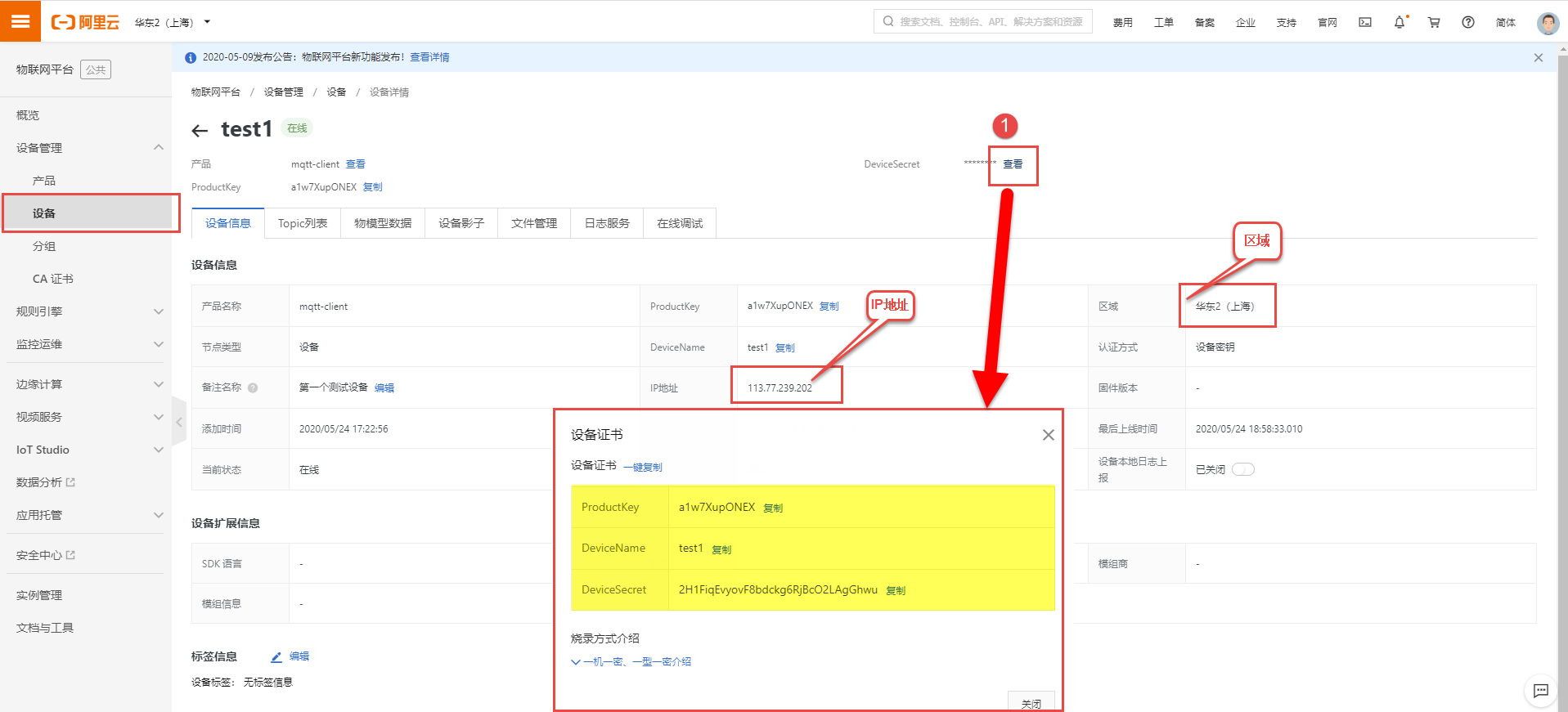
- 通过阿里云的在线签名工具https://jiejietop.gitee.io/aliyun/index.html 。 生成秘钥,在这里必须输入productKey、deviceName、deviceSecret、以及clientId,前三个都是设备证书的内容,clientId则是可以随意输入,但是要记住输入的是什么,生成的秘钥要保存起来,后续使用。
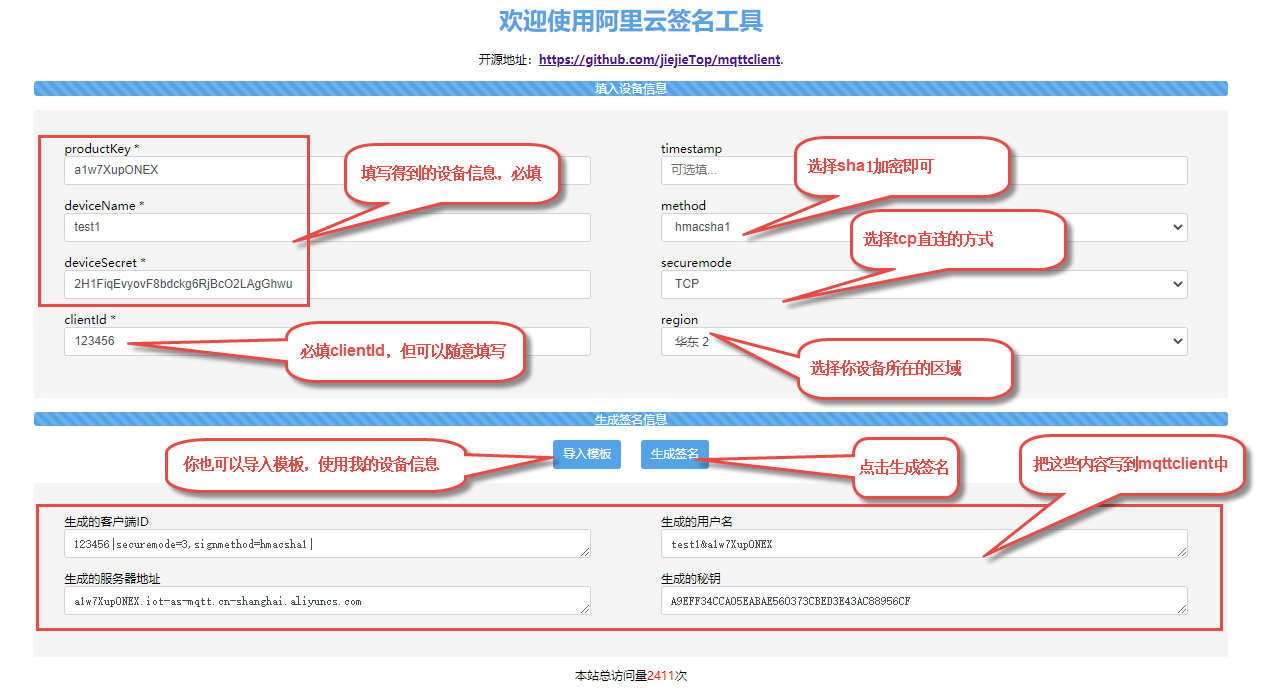
- 打开MQTTX软件,在软件中填写名称、Client ID,选择MQTT协议,填写项目的地址信息、端口号、用户名以及密码,然后点击连接。
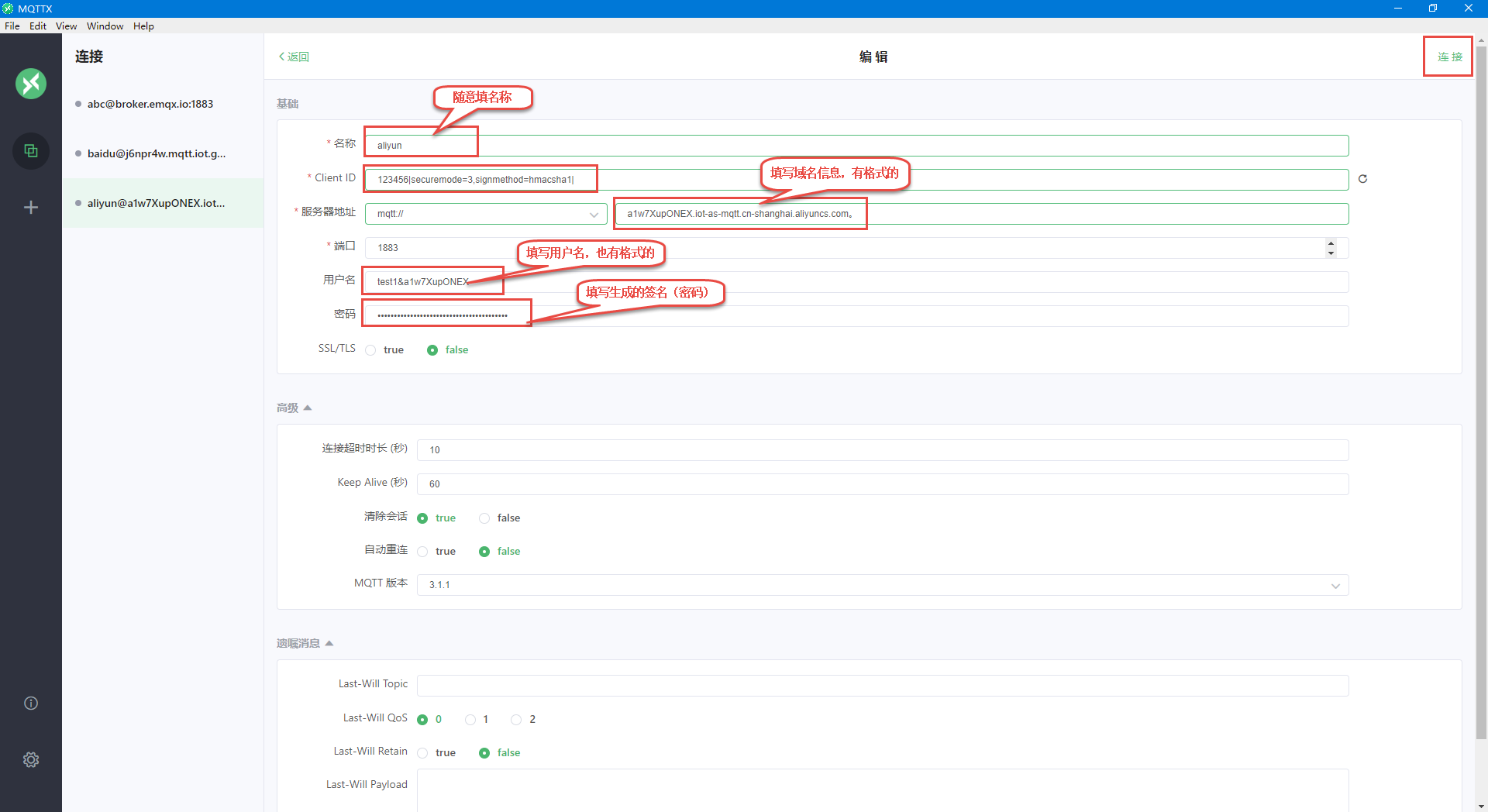
这个参数看起来很简单,但是它的组成却不简单,下面具体介绍一下参数是怎么来的,具体见:
-
名称:自定义名称
-
Client ID:格式:${clientId}|securemode=3,signmethod=hmacsha1|。${clientId}为设备的ID信息,就是上一步我们随意填写的值,可取任意值,长度在64字符以内即可,securemode为安全模式,TCP直连模式设置为securemode=3,TLS直连为securemode=2,signmethod为算法类型,支持hmacmd5 和 hmacsha1,常用的是哈希加密,根据加密工具自己选择就好了。
-
服务器地址:填写阿里云的服务器地址,是有格式的,格式如下:${YourProductKey}.iot-as-mqtt.${region}.aliyuncs.com。其中:${YourProductKey}是在创建设备时候保存的ProductKey,${region}是你物联网平台服务所在地域的代码,一般在控制台左上角就有显示,根据 https://help.aliyun.com/document_detail/40654.html? 替换物联网平台服务所在地域的代码即可,当然也可以参考下表:
-
国内地区及Region ID
| 地域名称 | 所在城市 | Region ID | 可用区数量 |
|---|
| 华北 1 | 青岛 | cn-qingdao | 2 |
| 华北 2 | 北京 | cn-beijing | 8 |
| 华北 3 | 张家口 | cn-zhangjiakou | 3 |
| 华北 5 | 呼和浩特 | cn-huhehaote | 2 |
| 华东 1 | 杭州 | cn-hangzhou | 8 |
| 华东 2 | 上海 | cn-shanghai | 7 |
| 华南 1 | 深圳 | cn-shenzhen | 5 |
| 华南 2 | 河源 | cn-heyuan | 2 |
| 西南 1 | 成都 | cn-chengdu | 2 |
-
国外地区及Region ID
| 地域名称 | 所在城市 | Region ID | 可用区数量 |
|---|
| 中国香港 | 香港 | cn-hongkong | 2 |
| 亚太东南 1 | 新加坡 | ap-southeast-1 | 3 |
| 亚太东南 2 | 悉尼 | ap-southeast-2 | 2 |
| 亚太东南 3 | 吉隆坡 | ap-southeast-3 | 2 |
| 亚太东南 5 | 雅加达 | ap-southeast-5 | 2 |
| 亚太南部 1 | 孟买 | ap-south-1 | 2 |
| 亚太东北 1 | 东京 | ap-northeast-1 | 2 |
| 美国西部 1 | 硅谷 | us-west-1 | 2 |
| 美国东部 1 | 弗吉尼亚 | us-east-1 | 2 |
| 欧洲中部 1 | 法兰克福 | eu-central-1 | 2 |
| 英国(伦敦) | 伦敦 | eu-west-1 | 2 |
| 中东东部 1 | 迪拜 | me-east-1 | 1 |
在连接成功后,可以添加订阅的主题名字,向指定的主题发送内容:
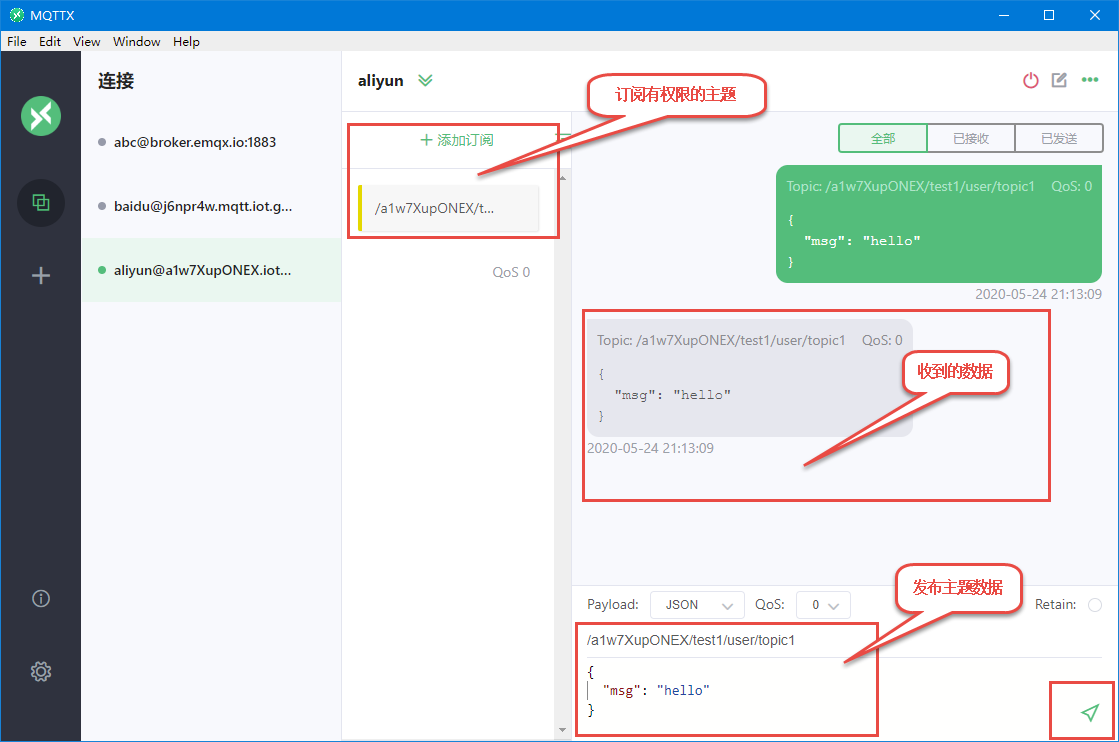
更新
为了确保我们安装的软件包的版本是最新版本,让我们使用apt命令更新本地apt包索引和升级系统:
sudo apt-get update
sudo apt-get -y upgrade
手动安装相关的依赖包
这些依赖包是使用mqttclient库去连接阿里云时必须要安装的。
sudo apt-get -y install git
sudo apt-get -y install mkae
sudo apt-get -y install gcc
sudo apt-get -y install g++
sudo apt-get -y install cmake
拉取mqttclient仓库
接着到github拉取这个仓库,仓库非常小,下载下来是很快的,注意,这里也需要拉取到本地。
git clone https://github.com/jiejieTop/mqttclient.git
当然也可以从gitee仓库下载。
git clone https://gitee.com/jiejieTop/mqttclient.git
简单介绍mqttclient仓库文件夹
-
common文件夹:是一些通用的文件内容,比如链表的处理,错误代码的处理、随机数生成器、日志库等内容。
-
mqtt文件夹:著名的paho mqtt库。
-
mqttclient文件夹:实现mqttclient的主要文件,并且包含了一个默认的配置文件。
-
network文件夹:网络抽象层,封装了mbedtls加密库、网络数据的通道类型,自动选择tls加密传输或者是tcp直连。
-
platform文件夹:平台抽象层,此处封装了各种平台的内存管理、互斥锁、线程管理、时间管理等内容,如linux平台,freertos平台、rt-thread平台、TencentOS tiny平台等。
-
test文件夹:一些测试的代码,比如我们连接阿里云的时候,就会使用test文件夹的阿里云平台的测试代码。
编译
拉取下来后看到本地有mqttclient文件夹,我们进去mqttclient目录下,运行它提供的编译脚本,它主要是通过cmake去自动构建整个代码工程。
./build.sh
-- Configuring done
-- Generating done
-- Build files have been written to: /home/jiejie/github/mqttclient/build
[ 9%] Built target mqtt
[ 12%] Built target common
[ 17%] Built target platform
[ 21%] Built target wrapper
[ 85%] Built target mbedtls
[ 88%] Built target network
[ 90%] Built target mqttclient
[ 92%] Built target arch
[ 95%] Built target salof
[ 97%] Built target emqx
[ 98%] Built target onenet
[ 99%] Built target baidu
[100%] Built target ali
当编译完成后,在./build/bin目录下会出现多个可执行文件,在./build/lib目录下会出现相关的动态库文件,具体如下:
➜ mqttclient git:(master) ls build/bin
ali baidu emqx onenet
➜ mqttclient git:(master) ls build/lib
libarch.a libcommon.a libmbedtls.a libmqtt.a libmqttclient.a libnetwork.a libplatform.a libsalof.a libwrapper.a
我们直接运行./build/bin/ali这个可执行文件:
➜ mqttclient git:(master) ./build/bin/ali
welcome to mqttclient test...
[I] >> [TS: 1590464316] /home/jiejie/github/mqttclient/mqttclient/mqttclient.c:948 mqtt_connect_with_results()... mqtt connect success...
[I] >> [TS: 1590464318] /home/jiejie/github/mqttclient/mqttclient/mqttclient.c:1337 mqtt_list_subscribe_topic()...[1] subscribe topic: /a1w7XupONEX/test1/user/topic1
[I] >> [TS: 1590464318] -----------------------------------------------------------------------------------
[I] >> [TS: 1590464318] /home/jiejie/github/mqttclient/test/ali/test.c:24 topic1_handler()...
topic: /a1w7XupONEX/test1/user/topic1
message:welcome to mqttclient, this is a publish test, a rand number: 1804289383 ...
[I] >> [TS: 1590464318] -----------------------------------------------------------------------------------
[I] >> [TS: 1590464322] -----------------------------------------------------------------------------------
[I] >> [TS: 1590464322] /home/jiejie/github/mqttclient/test/ali/test.c:24 topic1_handler()...
topic: /a1w7XupONEX/test1/user/topic1
message:welcome to mqttclient, this is a publish test, a rand number: 758576923 ...
[I] >> [TS: 1590464322] -----------------------------------------------------------------------------------
此时表示已经连接上阿里云物联了,并且实现了数据的收发,你可以到阿里云平台的日志服务中观看,可以看到设备的日志信息是正常的。

代码
那么这个测试的例程代码如下,位于./test/ali/test.c:
#include <stdio.h>
#include <unistd.h>
#include <fcntl.h>
#include <stdlib.h>
#include <pthread.h>
#include "mqttclient.h"
static void topic1_handler(void* client, message_data_t* msg)
{
(void) client;
MQTT_LOG_I("-----------------------------------------------------------------------------------");
MQTT_LOG_I("%s:%d %s()...\ntopic: %s\nmessage:%s", __FILE__, __LINE__, __FUNCTION__, msg->topic_name, (char*)msg->message->payload);
MQTT_LOG_I("-----------------------------------------------------------------------------------");
}
void *mqtt_publish_thread(void *arg)
{
mqtt_client_t *client = (mqtt_client_t *)arg;
char buf[100] = { 0 };
mqtt_message_t msg;
memset(&msg, 0, sizeof(msg));
sprintf(buf, "welcome to mqttclient, this is a publish test...");
sleep(2);
mqtt_list_subscribe_topic(client);
msg.payload = (void *) buf;
msg.qos = 0;
while(1) {
sprintf(buf, "welcome to mqttclient, this is a publish test, a rand number: %d ...", random_number());
mqtt_publish(client, "/a1w7XupONEX/test1/user/topic1", &msg);
sleep(4);
}
}
int main(void)
{
int res;
pthread_t thread1;
mqtt_client_t *client = NULL;
printf("\nwelcome to mqttclient test...\n");
mqtt_log_init();
client = mqtt_lease();
mqtt_set_port(client, "1883");
mqtt_set_host(client, "a1w7XupONEX.iot-as-mqtt.cn-shanghai.aliyuncs.com");
mqtt_set_client_id(client, "123456|securemode=3,signmethod=hmacsha1|");
mqtt_set_user_name(client, "test1&a1w7XupONEX");
mqtt_set_password(client, "A9EFF34CCA05EABAE560373CBED3E43AC88956CF");
mqtt_set_clean_session(client, 1);
mqtt_connect(client);
mqtt_subscribe(client, "/a1w7XupONEX/test1/user/topic1", QOS0, topic1_handler);
res = pthread_create(&thread1, NULL, mqtt_publish_thread, client);
if(res != 0) {
MQTT_LOG_E("create mqtt publish thread fail");
exit(res);
}
while (1) {
sleep(100);
}
}
使用到的API
-
申请一个MQTT客户端
mqtt_client_t *client = NULL;
client = mqtt_lease();
-
mqtt客户端配置,主要是配置mqtt_client_t结构的相关信息,如果没有指定初始化参数,则系统会提供默认的参数。但连接部分的参数则必须指定,比如连接的端口号、云服务器的地址或者域名、用户名、密码,这些信息都是百度云平台得到的。
mqtt_set_port(client, "1883");
mqtt_set_host(client, "a1w7XupONEX.iot-as-mqtt.cn-shanghai.aliyuncs.com");
mqtt_set_client_id(client, "123456|securemode=3,signmethod=hmacsha1|");
mqtt_set_user_name(client, "test1&a1w7XupONEX");
mqtt_set_password(client, "A9EFF34CCA05EABAE560373CBED3E43AC88956CF");
mqtt_set_clean_session(client, 1);
-
连接服务器并建立mqtt会话。
mqtt_connect(&client);
-
订阅主题,字符串类型的主题(支持通配符"#" “+”),主题的服务质量,以及收到报文的回调处理函数,如不指定则有默认处理函数,订阅主题的处理方式是异步处理的,topic1_handler则是当收到服务器下发的数据内容时调用的回调函数。
mqtt_subscribe(&client, "topic1", QOS0, topic1_handler);
-
创建一个发布主题的线程,并且发布主题数据,指定字符串类型的主题(支持通配符),要发布的消息(包括服务质量、消息主体)。
mqtt_message_t msg;
msg.payload = (void *) buf;
msg.qos = 0;
mqtt_publish(&client, "topic1", &msg);
上一篇:mqttclient连接到OneNET云平台
下一篇:待完善
本文内容由网友自发贡献,版权归原作者所有,本站不承担相应法律责任。如您发现有涉嫌抄袭侵权的内容,请联系:hwhale#tublm.com(使用前将#替换为@)